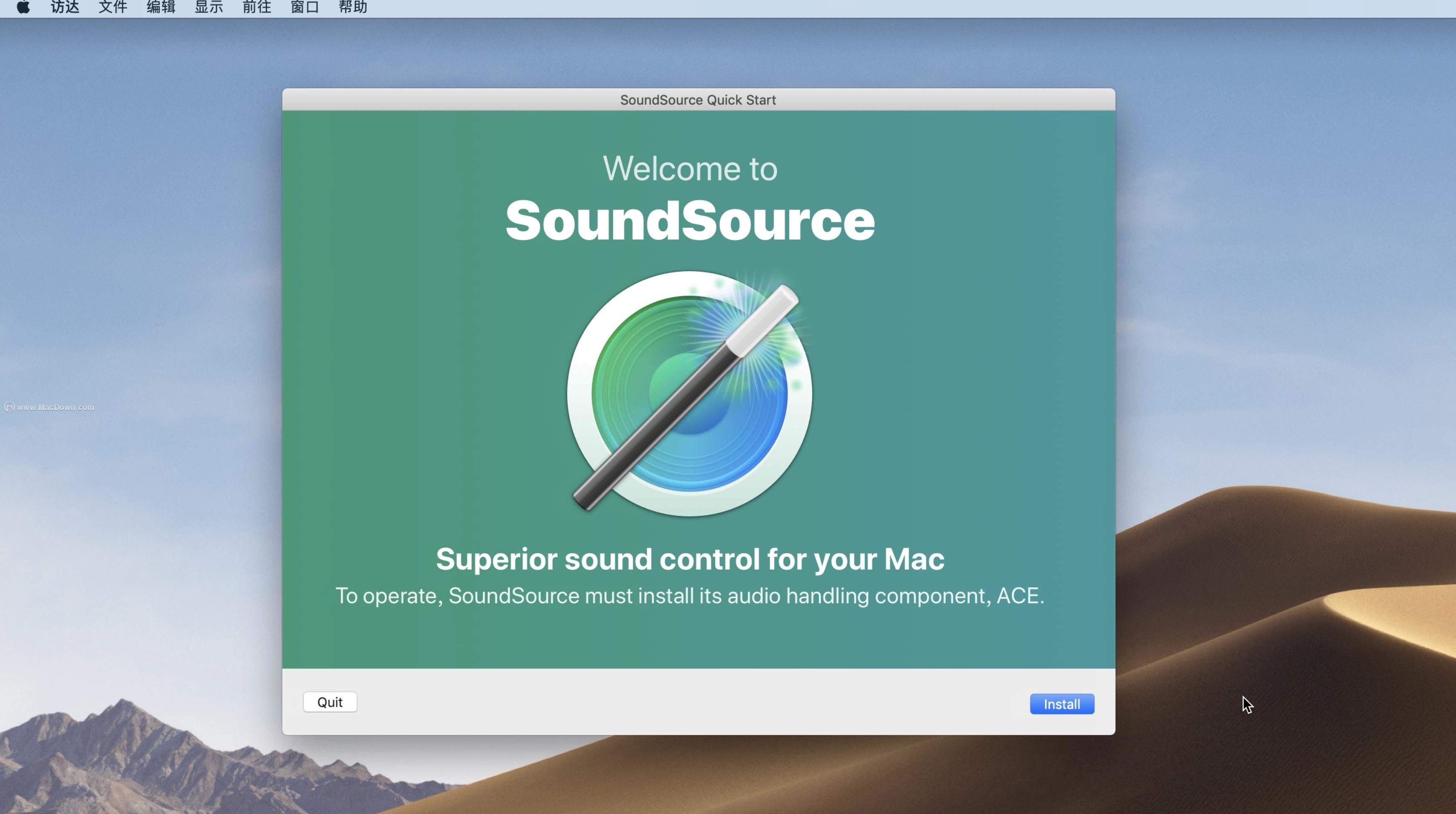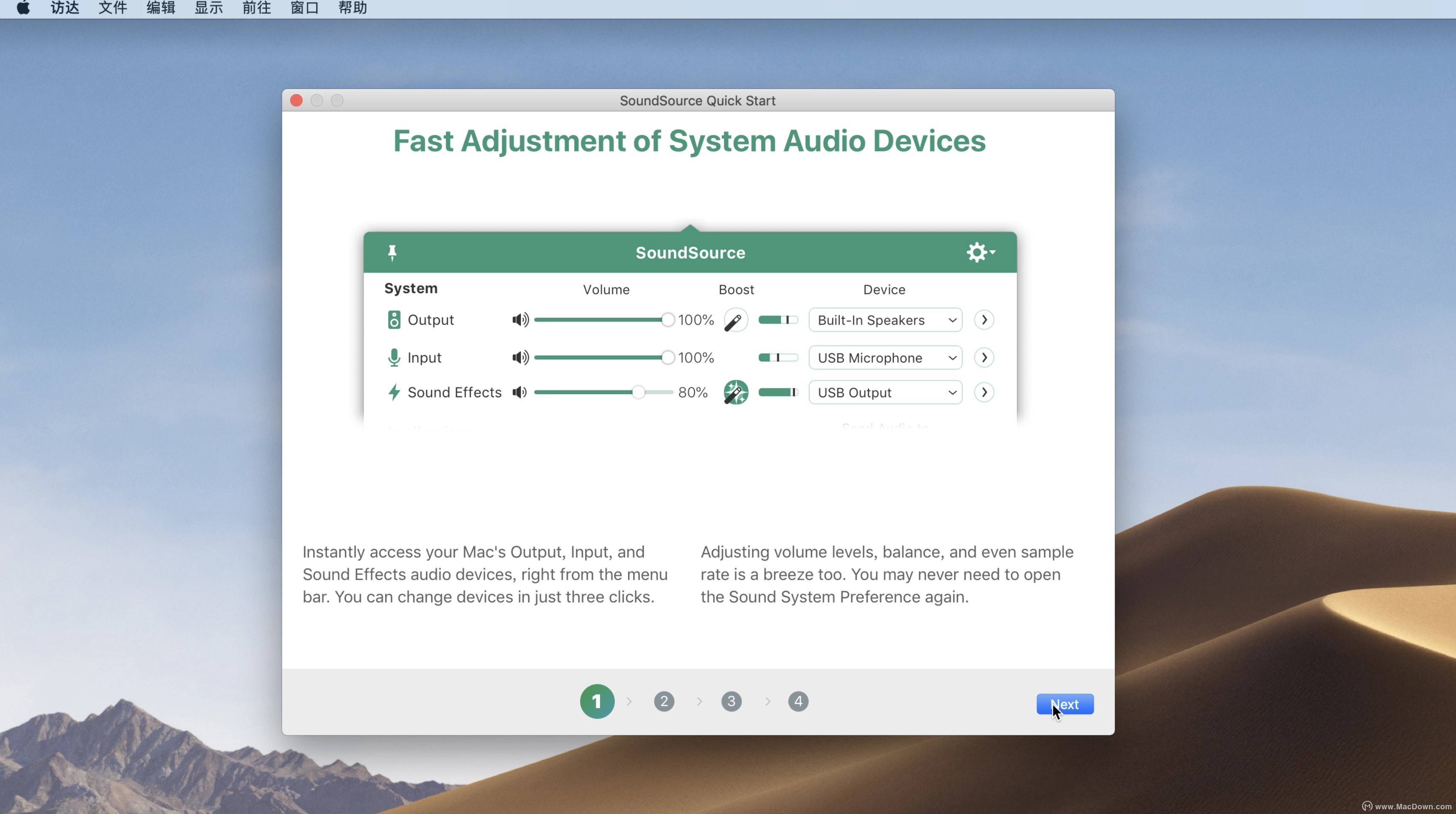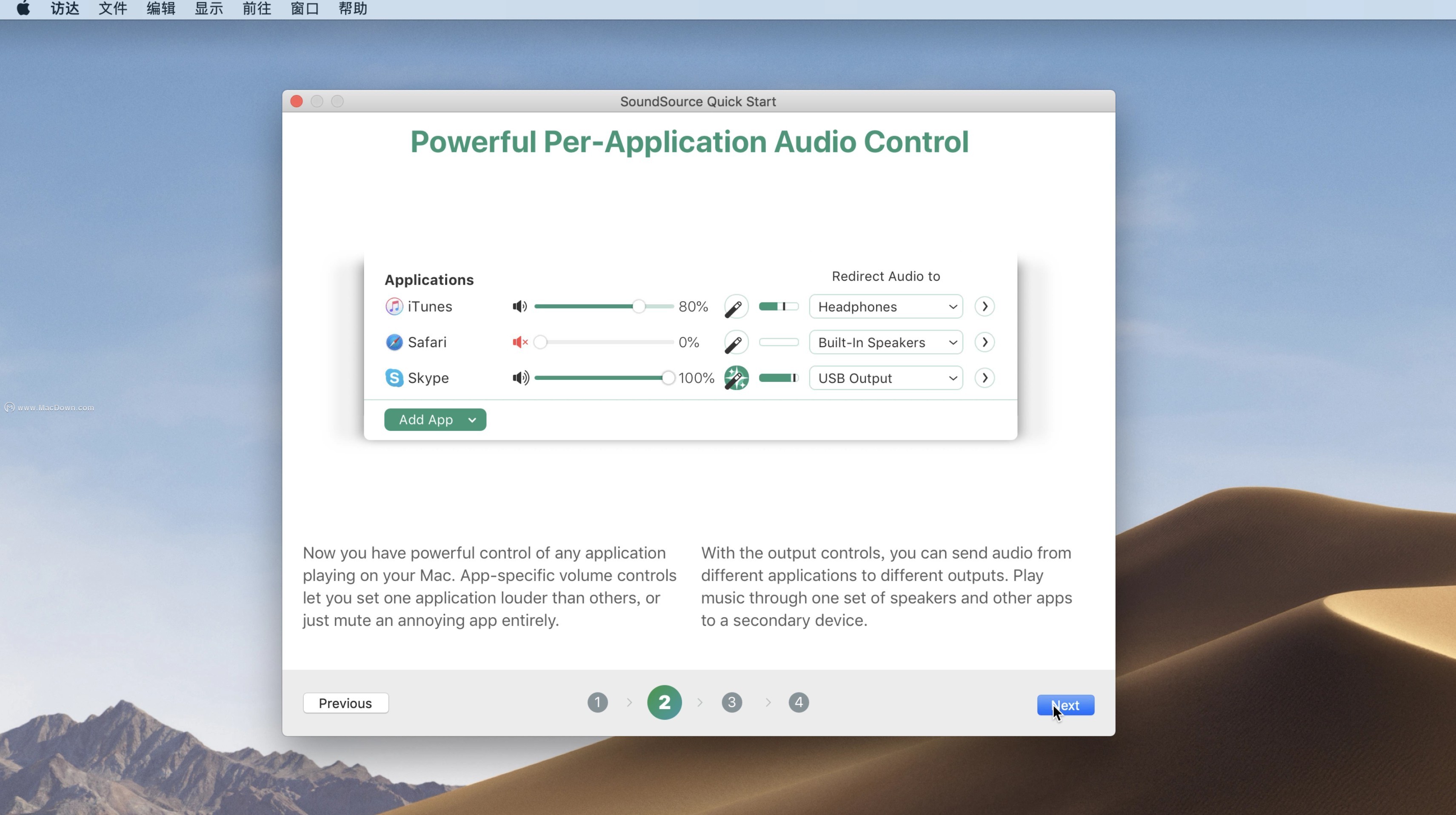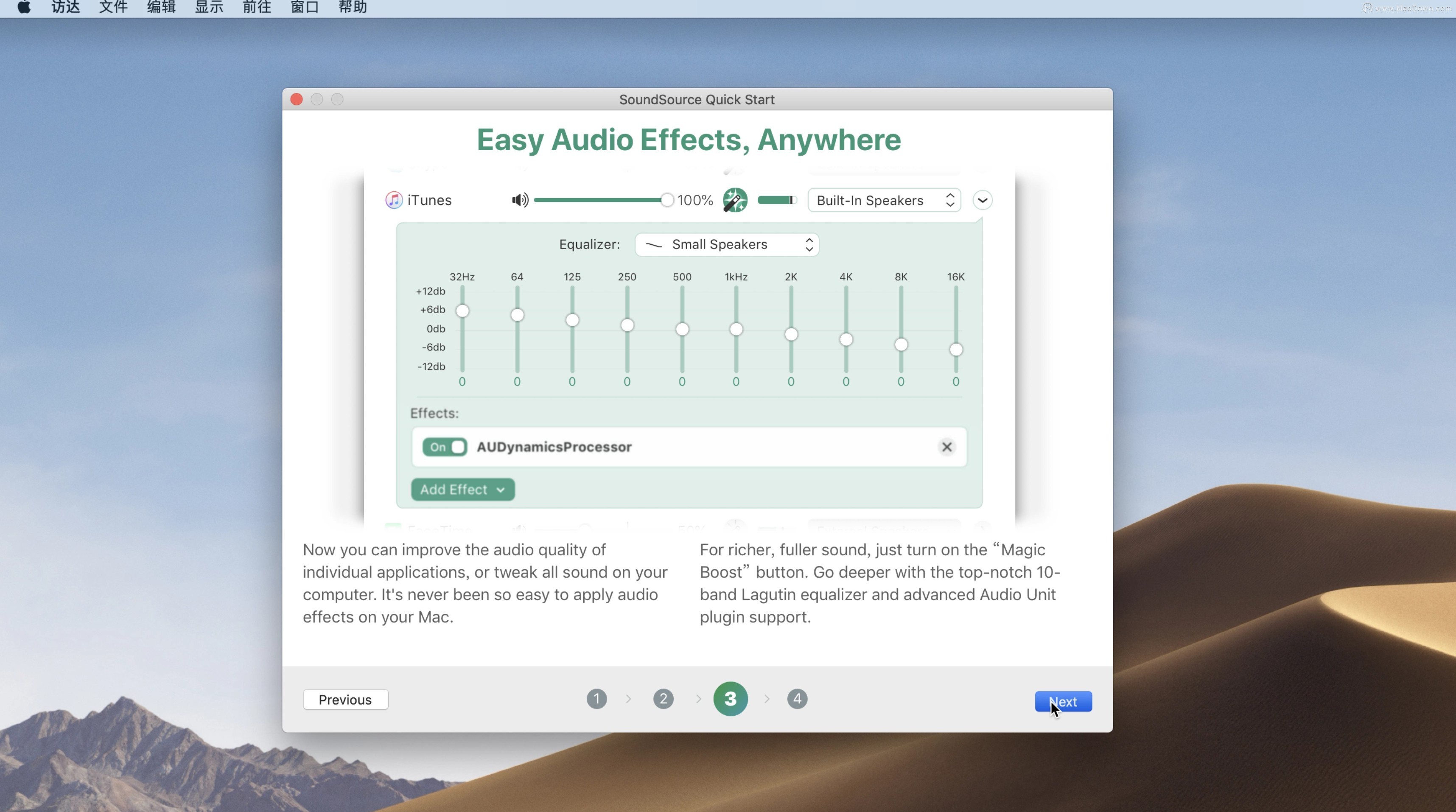SoundSource 4 for Mac(音频控制工具) v4.0.2免激活版
SoundSource 4是一款非常简单好用的音频控制工具。通过SoundSource Mac在每个应用程序级别上控制音频。从MacOS提供的粗略控制中解脱出来,并控制和调整Mac上播放的任何应用程序的音频。您还可以直接从菜单栏控制与Mac音频设备相关的所有内容。调整扬声器和其他输出的音量。配置麦克风或其他输入的输入电平。您甚至可以调整余额和采样率。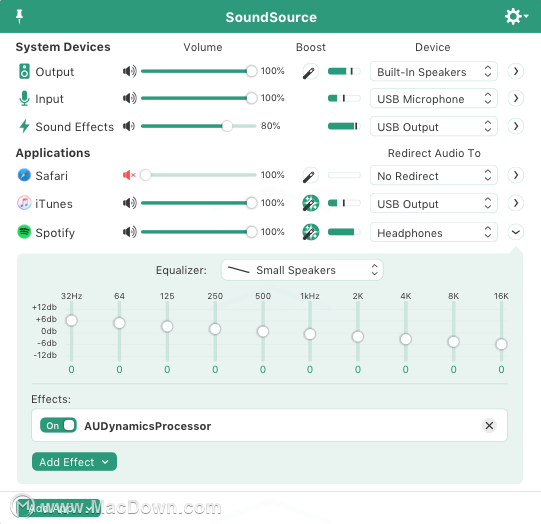
SoundSource Mac软件安装步骤
在macdown下载好SoundSource Mac软件后打开,将左侧【SoundSource】拖拽至右侧应用程序中: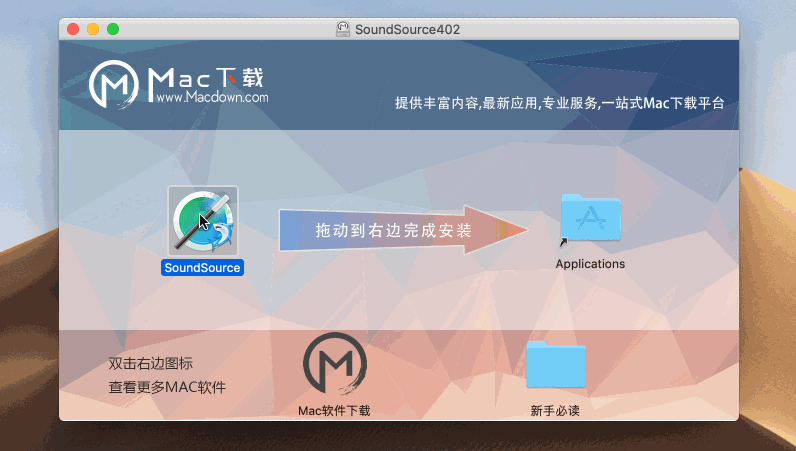 双击打开SoundSource mac软件,点击“Install”:
双击打开SoundSource mac软件,点击“Install”: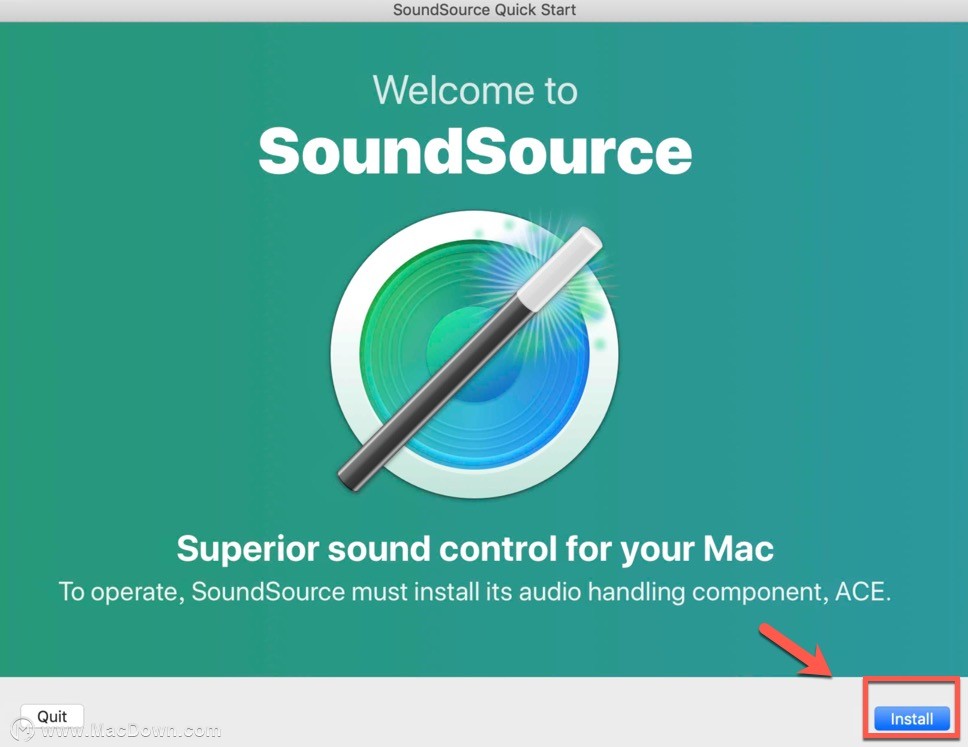 输入你的Mac电脑密码,点击“好”:
输入你的Mac电脑密码,点击“好”: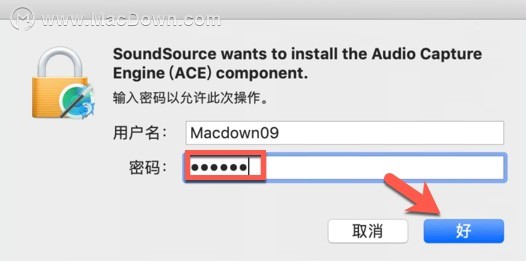 点击“Continue”:
点击“Continue”: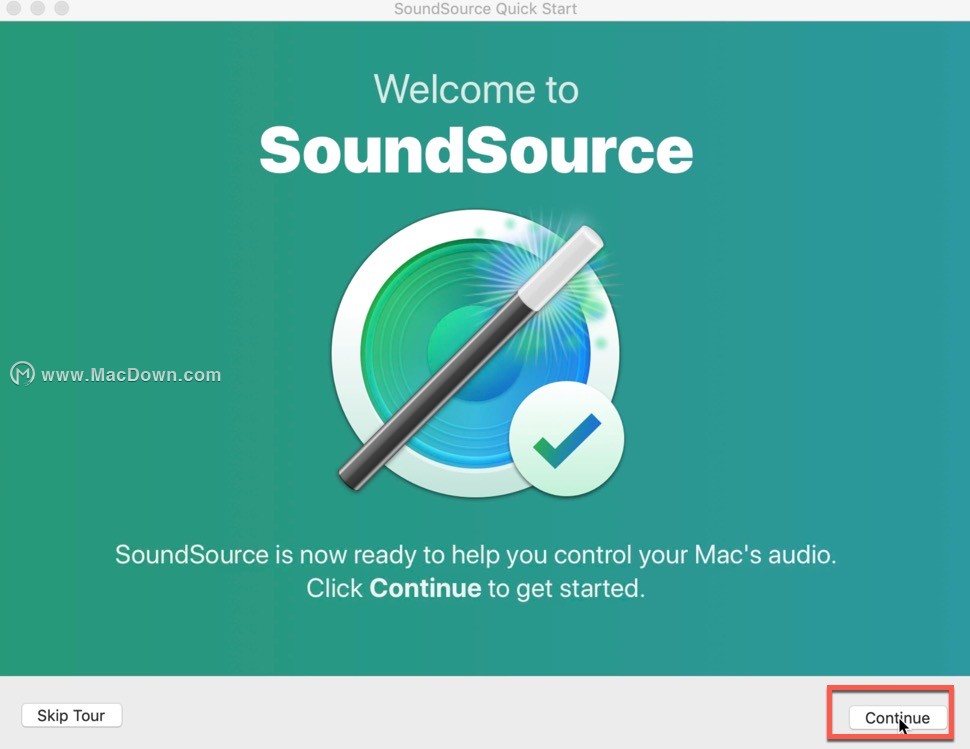
SoundSource Mac软件介绍
更改单个应用的音量和输出设备。随时随地调整Mac的音频设备设置和级别。甚至可以将内置和第三方音频效果应用于Mac上的任何音频。您可以通过SoundSource从菜单栏中进行操作。这是真正强大的音频控制。
SoundSource 4更新功能
1、每应用音频控件
SoundSource 4的最大增加是它能够在每个应用程序级别上控制音频。从MacOS提供的粗略控制中解脱出来,并控制和调整Mac上播放的任何应用程序的音频。
特定于应用程序的音量控制让您可以设置一个应用程序比其他应用程序更响亮,或者只是完全静音一个烦人的应用 您还可以使用每个应用程序的输出控件将音频发送到不同的输出,因此您的音乐通过一组扬声器和其他应用程序播放到辅助设备。您甚至可以配置特定应用程序,以通过10波段均衡器等调整其音频。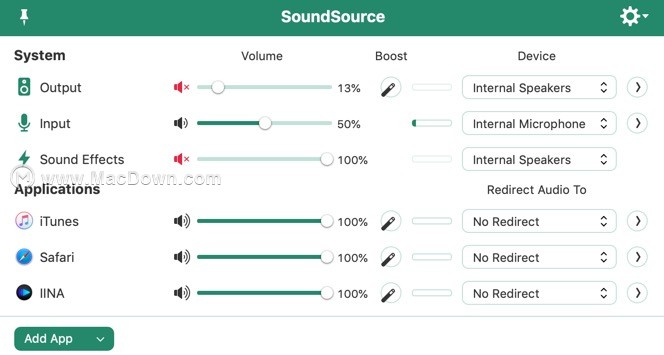 2、使任何音频的声音
2、使任何音频的声音
变甜只需单击Magic Boost按钮即可开始增强音频。要获得更多控制,请使用我们着名的10波段Lagutin均衡器来提高Mac上任何音频的质量,预设将帮助您提高低音,提高小型笔记本电脑扬声器的性能等。
您可以调整特定应用程序的音频,或播放系统输出设备的所有音频。配置完成后,SoundSource将在您无需做任何事情的情况下运行,只需沉浸在音质出色的音乐中。
发烧友也很激动,支持将音频单元插件应用于任何音频。使用MacOS内置的音频单元集合进行高级音频调整,或加载您自己的第三方音频单元。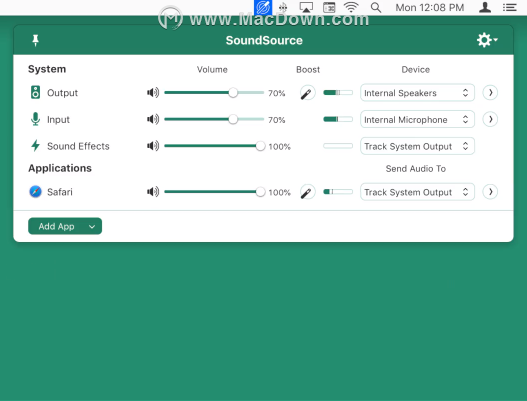 3、快速获得巨大的力量
3、快速获得巨大的力量
SoundSource始终可以即时访问Mac音频设备的基本设置。现在,它为系统的输出,输入和音效设备提供了更多设备选择。
使用SoundSource 4,您可以直接从菜单栏控制与Mac音频设备相关的所有内容。调整扬声器和其他输出的音量。配置麦克风或其他输入的输入电平。您甚至可以调整余额和采样率。
您可能永远不会再次打开音响系统首选项。
SoundSource软件特色
1、任何设备的音量键
HDMI设备,DisplayPort显示器和许多其他音频输出无法支持Mac键盘上的音量键。SoundSource使这些键适用于您拥有的任何输出!
2、保存自定义EQ预设
当您找到SoundSource内置10波段Lagutin均衡器的完美设置时,您可以将其保存以备将来使用。
3、强大的音量控制
SoundSource的音量控制可让您通过调整各个应用的音频设备和音量级别来实现完美组合。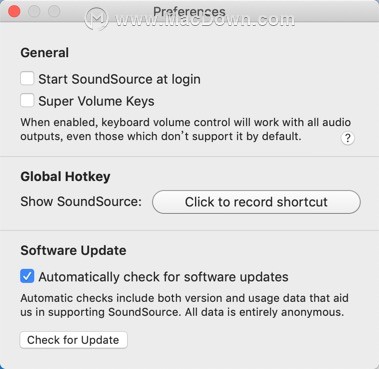 4、轻松键盘访问
4、轻松键盘访问
使用可配置的全局键盘快捷键,您可以直接从键盘向前拉动SoundSource。
5、浮动控制太多
如果您希望始终保持SoundSource可见,您可以将其固定在屏幕上,使其浮动在其他所有位置之上。
6、所有人都可以访问
我们使用Apple的VoiceOver可以完全访问SoundSource,因此视障人士可以从他们的音频中获得最大收益。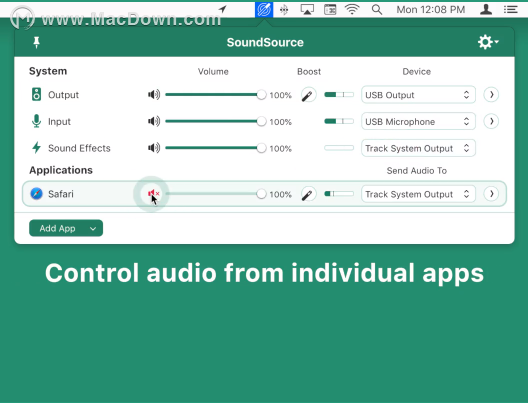
SoundSource基本特征
1、魔术助推器
打开Magic Boost可以增强安静的音频,这样您就可以听到它,同时保持音质不变。从任何来源获得更丰富,更饱满的声音。
2、系统音频设置
快速调整系统的输出,输入和音效设备的音量和输入电平,平衡甚至采样率。
3、系统范围的音频效果
使用内置10频段均衡器并支持高级音频单元插件,应用效果可增强系统中所有音频的声音。
4、每应用程序音量控制
在一个位置调整每个应用程序的音量级别。使一个应用程序比其他应用程序更响亮或更柔和,甚至完全静音。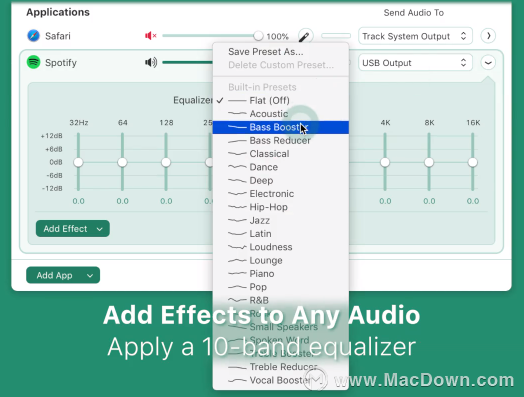 5、每个应用程序输出
5、每个应用程序输出
重定向精确控制音频播放的位置。将音乐从一个应用程序传送到最好的扬声器,同时通过Mac的内置输出听到其他所有内容。
6、每应用音频效果
使用内置的10频段均衡器并支持音频单元,以增强各个应用的声音。
7、超级音量键
HDMI设备,DisplayPort显示器和许多其他音频输出无法支持Mac键盘上的音量键。SoundSource使这些键可以与您拥有的任何输出一起使用。
8、可定制的EQ预设
当您在内置EQ上获得正确的设置时,可以将其保存以备将来使用。
9、方便的水平仪
查看输出和输入音频设备的级别。更好的是,个人应用程序表可以帮助您发现哪个应用程序发出神秘的噪音!
10、菜单栏访问
SoundSource位于菜单栏中,可快速轻松地访问所有必要的音频控件。
11、全局键盘访问
设置键盘快捷键以向前拉动SoundSource,这样您甚至无需单击菜单栏即可控制应用程序。
12、浮动访问
经常调整?Pin SoundSource的主窗口,使其浮动在屏幕上以便即时访问。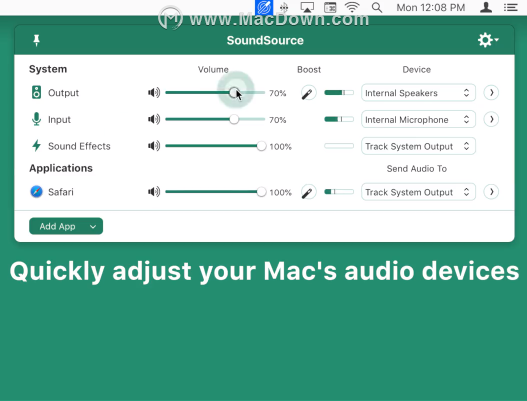
系统要求
适用于MacOS 10.11或更高版本
软件更新日志
增强功能:SoundSource的音频重定向后端已被修改为仅重定向默认系统输出的音频。这意味着如果该选择器设置为非默认设备,则不会重定向具有自己的输出选择器的应用程序。同样,SoundSource的默认设置现在是“不要重定向”音频选项。对于几乎所有用户来说,一切都应该继续正常工作。对于少数用户来说,事情应该按照他们之前的预期运作。
增强功能:所有SoundSource的音量滑块都经过调整,以更好地匹配系统的音量曲线。
增强功能:由于一些快速而聪明的音频衰减,当系统输出设备发生变化时,音频调整现在听起来更好。
增强功能:对界面进行了一些小但有价值的调整。所有窗口的浮动行为都得到了改进和简化,当没有可用的设备时,弹出菜单现在已正确显示为灰色。这些还包括菜单高度的修复和弹出菜单对齐的更正。
增强功能:当使用超级音量键时,我们现在可以通过各种方式模拟系统,包括播放音量反馈(或不播放),并使用Shift-Option-Volume按键进行较小的调整。
增强功能:界面现在更好地解释了当用户在其应用程序控件的列表中没有应用程序时应该如何继续。
增强功能:当信号源静音时,电平表现在变暗。错误修复:现在没有正确加载其接口的某些音频单元插件。
错误修复:Apogee Duet硬件(以及可能的其他Apogee设备)的兼容性改进。
错误修复:已经进行了改进,以更好地处理关闭或打开VoiceOver的问题。
漏洞修复:由于对调度队列进行了神秘的更改,现在可以避免在较慢的计算机上发生罕见的崩溃。
错误修复:与行为不当的音频单元相关的其他崩溃已经解决。
其他:SoundSource的安装程序略有修改,以更好地遵循其他Rogue Amoeba应用程序设置的标准。
其他:为了防止音频问题和可能的崩溃,SoundSource现在专门用于避免与其他音频调整软件的任何干扰,例如“Boom”或“menuBUS”。
其他:Home应用程序目前与SoundSource不兼容,因此现在从SoundSource的运行应用程序列表中排除。
其他:Tidal已从SoundSource的默认应用列表中删除,因为它们的“hog模式”与其他任何东西都不相称。
软件推荐理由
使用SoundSource 4,您可以直接从菜单栏控制与Mac音频设备相关的所有内容。调整扬声器和其他输出的音量。配置麦克风或其他输入的输入电平。您甚至可以调整余额和采样率。
您可能永远不会再次打开音响系统首选项。有需要的朋友,macz.com为您提供SoundSource 4 for Mac(音频控制工具)v4.0.2免激活版软件的极致下载体验,欢迎前来下载!